تختلف الصورة عند إنشائها في كريتا Krita عن الصورة الناتجة بعد طباعتها باستخدام طابعة، إذ قد تصبح الألوان أكثر أو أقل قتامة مما هو متوقع، أو قد يكون اللون الأحمر أقوى أو قد يختفي التباين من الصورة. لا يمثل ذلك مشكلة كبيرة بالنسبة للمستندات البسيطة، ولكنه قد يكون سيئًا للغاية بالنسبة للمطبوعات الاحترافية، لأنه يمكن أن يغير شكل ومظهر الصورة كثيرًا.
سبب هذا الاختلاف هو أن الطابعة تستخدم نمط ألوان مختلف هو CMYK، وبالتالي لديها إمكانية وصول إلى مجال أقل من الألوان (يسمى التدرج اللوني Gamut).
قد يقترح الشخص المبتدئ الحل التالي: اعمل ضمن نمط ألوان CMYK، ولكن هذا الحل ينطوي على ثلاث مشاكل هي:
- لا يضمن الرسم في فضاء CMYK بقاء الألوان نفسها على طابعتك، فلكل مجموعة من الأحبار والأوراق وأجهزة الطباعة تدرج لوني ناتج مختلف يمكنك استخدامه، مما يعني أن لكل تدرج لوني ملف تعريف Profile مختلف مرتبط به.
- فضاء ألوان CMYK غير منتظم حتى إن كان لديك ملف تعريف وعملت في فضاء اللون الدقيق الذي يمكن للطابعة إخراجه، وبالتالي ليست حساباته اللونية جميلة كما في الفضاءات الأخرى، وتختلف أوضاع المزج في CMYK أيضًا.
- أخيرًا، يعني العمل في فضاء CMYK المحدَّد أن الصورة عالقة في ذلك الفضاء. إذا ضبطتَ عملك على ملف تعريف CMYK مختلف، فقد يكون لديك تدرج لوني أكبر بألوان أزهى يمكنك الاستفادة منه نظرًا لاختلاف الورق أو الطابعة أو الحبر.
لذلك يمكنك من الناحية النظرية إنشاء الصورة باستخدام نمط ألوان RGB واستخدام جميع أدواته المفضلة لديك، ثم السماح للحاسوب بإجراء تحويل إلى فضاء CMYK معين بسرعة للمعاينة فقط، وهذا ما نسميه "بمعاينة الطباعة Soft Proofing".
تمثل الصورة اليسارية الصورة الأصلية، وتمثل الصورة اليمينية عرض تشغيل معاينة الطباعة. الاختلاف دقيق بسبب عدم وجود ألوان زاهية، ولكن النسخة المطبَّق عليها معاينة الطباعة تكون أقل زرقة قليلًا في اللون الأبيض من الزهور وأقل تشبعًا في اللون الأخضر من الأوراق.
يمكنك تطبيق معاينة الطباعة على أيّ صورة باستخدام الاختصار Ctrl + Y، حيث يمكن استخدام ذلك لكل معاينة على عكس البرامج الأخرى، إذ يمكنك معاينة صورتك الأصلية بجانب الصورة المطبَّق عليها معاينة الطباعة، وكما تطبَّق الإعدادات على كل صورة وتُحفَظ في ملف .kra. يمكنك ضبط خيارات معاينة الطباعة من قائمة صورة Image ثم خصائص Image Properties ثم معاينة الطباعة Soft Proofing.
كما يمكنك ضبط الخيارات التالية:
- ملف التعريف Profile والعمق Depth والفضاء Space: ملف التعريف هو المهم فقط، حيث سيكون بمثابة ملف التعريف الذي تطبّق معاينة الطباعة عليه، إذ يجب أن تحدّد المطبعة ملف التعريف في عملية الطباعة الاحترافية.
- الهدف Intent: يضبط هذا الخيار هدف معاينة الطباعة، حيث يستخدم أهداف سير العمل المُدار بالألوان نفسها.
تمثل الصورة اليسارية الصورة المطبَّق عليها معاينة الطباعة مع ضبط شريط تمرير حالة التكيف Adaptation state على الحد الأقصى. تمثل الصورة اليمينية الصورة المطبَّق عليها معاينة الطباعة مع ضبط حالة التكيف على الحد الأدنى.
- حالة التكيف Adaptation State: ميزة تسمح لك بضبط خيار مقياس الألوان المطلق Absolute Colorimetric لجعل اللون الأبيض في الصورة على الشاشة مثل اللون الأبيض أثناء عملية معاينة الطباعة (يُضبَط شريط التمرير على الحد الأقصى)، أو بهدف استخدام درجة اللون الأبيض في ملف التعريف (يُضبَط شريط التمرير على الحد الأدنى). تحتوي ملفات تعريف CMYK على لون أبيض مختلف عن اللون الأبيض الموجود على الشاشة في أغلب الأحيان بسبب اختلاف لون الورق.
- إصلاح درجة اللون الأسود Black Point Compensation: يؤدي تعطيل هذا الخيار إلى تقليل قيم الظل إلى الحد الأدنى الذي يمكن أن تتعامل معه الشاشة ويمكن لملف تعريف معاينة الطباعة معالجته، بينما يؤدي تفعيل هذا الخيار إلى تغيير مجال اللون الأسود إلى مجال الشاشة، مما يؤدي إلى عرض مجال اللون الرمادي الكامل في الصورة.
- تنبيه التدرج اللوني Gamut Warning: يضبط هذا الخيار لون تنبيه الخروج عن التدرج اللوني.
كما يمكنك ضبط الإعدادات الافتراضية التي يستخدمها كريتا من قائمة إعدادات Settings ثم ضبط كريتا Configure Krita ثم إدارة الألوان Color Management.
يوصَى بإنشاء صور لاختبار الطباعة مع طباعتها باستخدام طابعة مضبوطة ضبطًا صحيحًا والموازنة بينها، ثم تقريب خيارات معاينة الطباعة إلى الصورة التي تكون الأقرب من النسخة الواقعية.
تنبيه الخروج عن التدرج اللوني
يُعَد تنبيه الخروج عن التدرج اللوني أو منبه التدرج اللوني خيارًا إضافيًا لمعاينة الطباعة، إذ يسمح لك بمعرفة الألوان المقصوصة عن طريق استبدال اللون الناتج بلون التنبيه المضبوط. قد يكون هذا الخيار مفيدًا لتحديد مكان فقد بعض التباينات، وللسماح بتعديل الصورة ببطء إلى صورة أقل تباينًا.
تمثل الصورة اليسارية عرض الصورة الأصلية. تمثل الصورة اليمينية عرض الصورة مع تشغيل معاينة الطباعة وتنبيهات التدرج اللوني. سيحفظ كريتا لون تنبيه التدرج اللوني مع خيارات معاينة الطباعة في ملف KRA، لذا اختر لونًا تعتقد أنه سيكون بارزًا في صورتك الحالية.
يمكنك تنشيط تنبيهات التدرج اللوني باستخدام الاختصار Ctrl + Shift + Y، ولكنه يحتاج إلى تنشيط معاينة الطباعة ليعمل بكامل قدراته.
اقتباسلا تعمل معاينة الطباعة بصورة صحيحة في الفضاءات ذات الأعداد العشرية، وستؤدي محاولة فرضها إلى تنبيهات غير صحيحة للخروج عن التدرج اللوني، لذلك يجب تعطيلها.
تعطي تنبيهات التدرج اللوني تنبيهات لملفات التعريف الخطية في الظلال في بعض الأحيان، ويُعَد ذلك خطأ في نظام LittleCMS (اطلع على مشاكل معاينة الطباعة بدقة الأعداد العشرية لمزيد من المعلومات).
أقنعة التدرج اللوني Gamut Masks
قناع التدرج اللوني هو طريقة للتلوين وحّدها جيمس جورني James Gurney بناءً على فكرة أن أيّ نظام ألوان يمكن التعبير عنه بأشكال مقتطعة من عجلة الألوان.
نشأت هذه الطريقة في عالم الرسم التقليدي كشكل من أشكال التخطيط ولوحات المزج المسبق، ولكن يمكن أن يُترجَم إلى فن رقمي، مما يتيح لك استكشاف الألوان وتحليلها وتخطيط أنظمة الألوان وتوجيه اختياراتك لها، وقد ظهرت هذه الميزة في الإصدار رقم 4.2 من كريتا.
كيفية عمله
يمكنك رسم شكل واحد أو عدة أشكال على عجلة الألوان، بحيث تقتصر اختياراتك للألوان على الألوان الموجودة داخل تلك الأشكال، ولكنك تنشئ علاقة وانسجامًا بينها. يتوفر قناع التدرج اللوني في كلٍّ من منتقي الألوان المتقدم والفني.
اختيار قناع التدرج اللوني
افتح لوحة أقنعة التدرج اللوني Gamut Masks Docker لاختيار وإدارة هذه الأقنعة من قائمة إعدادات Settings ثم لوحات (أرصفة) Dockers ثم أقنعة التدرج اللوني Gamut Masks.
يمكنك في هذه اللوحة الاختيار من بين العديد من أقنعة التدرج اللوني الكلاسيكية مثل "Atmospheric Triad" أو "Complementary" أو "Dominant Hue With Accent". كما يمكنك تكرار هذه الأقنعة وإجراء تعديلات عليها (3 و 4)، أو إنشاء أقنعة جديدة من البداية (2).
يؤدي النقر على أيقونة القناع المصغرة (1) إلى تطبيقه على منتقي الألوان.
منتقي الألوان
يمكنك تدوير قناع موجود مباشرة في منتقي الألوان عن طريق سحب شريط التمرير أعلى المنتقي (2). كما يمكن إيقاف تشغيل القناع وتشغيله مرة أخرى بواسطة زر تبديل القناع في الزاوية اليسرى العلوية (1).
منتقي الألوان المتقدم والفني مع قناع التدرج اللوني
تحرير أو إنشاء قناع تدرج لوني مخصص
اقتباساستخدم شريط تمرير التدوير في منتقي الألوان لتدوير قناع حول نقطة المركز.
إذا اخترت إنشاء قناع جديد أو تحرير أو تكرار قناع محدَّد، فإن مستندات قالب القناع تفتح كعرض جديد (1)، حيث يمكنك إنشاء أشكال جديدة وتعديل القناع باستخدام أدوات متجهة معيارية (رسوميات متجهة Vector Graphics)، فالقناع مُصمَّم ليكون مكونًا من أشكال متجهة أساسية. يمكن ظهور نتائج جذابة من استخدام تقنيات الرسوميات المتجهة المتقدمة، إلا أنه لا يمكن ضمان عمل جميع الميزات بصورة صحيحة (مثل التجميع والنص المتجهي وغير ذلك).
اقتباسلا يمكن حفظ التحويلات التي تُطبَّق من خلال أداة التحويل أو تحويل الطبقة في قناع تدرج لوني. تعكس الصورة المصغرة التغييرات، ولكن أشكال القناع لا تفعل ذلك.
يمكنك معاينة Preview القناع في منتقي الألوان (4)، فإذا كنت راضيًا عن التغييرات التي أجريتها، فاحفظ Save القناع (5)، بينما يغلق زر الإلغاء Cancel (3) عرض التحرير دون حفظ التغييرات.
تحرير قناع التدرج اللوني
الاستيراد والتصدير
يمكن استيراد وتصدير أقنعة التدرج اللوني في حزم في مدير الموارد Resource Manager.
ترجمة -وبتصرّف- للمقالين Soft Proofing و Gamut Masks من موقع Krita.






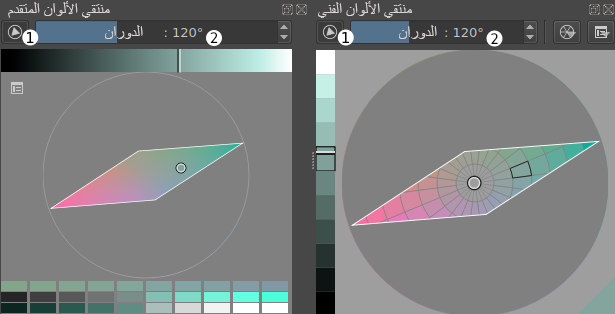
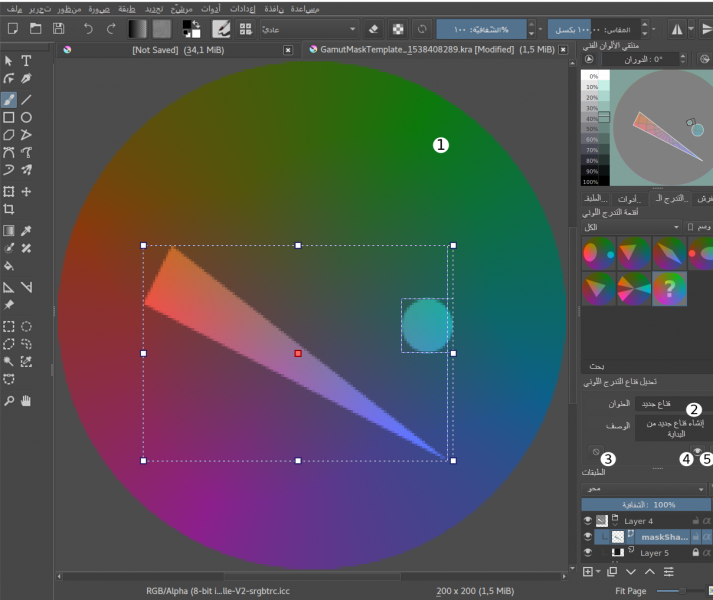











أفضل التعليقات
لا توجد أية تعليقات بعد
انضم إلى النقاش
يمكنك أن تنشر الآن وتسجل لاحقًا. إذا كان لديك حساب، فسجل الدخول الآن لتنشر باسم حسابك.